Еще в 2016 году разработчики ВКонтакте ввели функцию «Голосовые сообщения», которая буквально поменяла использование всех социальных сетей. Она предназначена для передачи голосового сообщения в два клика. То есть, пользователю не обязательно звонить, чтобы что-либо сказать. Достаточно лишь записать голосовое сообщение и отправить его другому юзеру, который в последствии сможет его прослушать в диалоге с отправителем.
Кроме того, данная функция стала настолько популярной, что много пользователей практически не используют печатные сообщения, потому что отправить «голосовую» быстрее и удобнее. Подробнее о том, как отправлять голосовые сообщения через вк на компьютере и телефоне, читайте далее.
Через компьютер
Отправить голосовое сообщение можно напрямую через диалог с выбранным пользователем. Чтобы это сделать, воспользуемся следующей инструкцией:
- Открываем социальную сеть ВКонтакте по ссылке https://vk.com/feed и переходим в раздел «Сообщения». В нем открываем диалог с нужным пользователем.
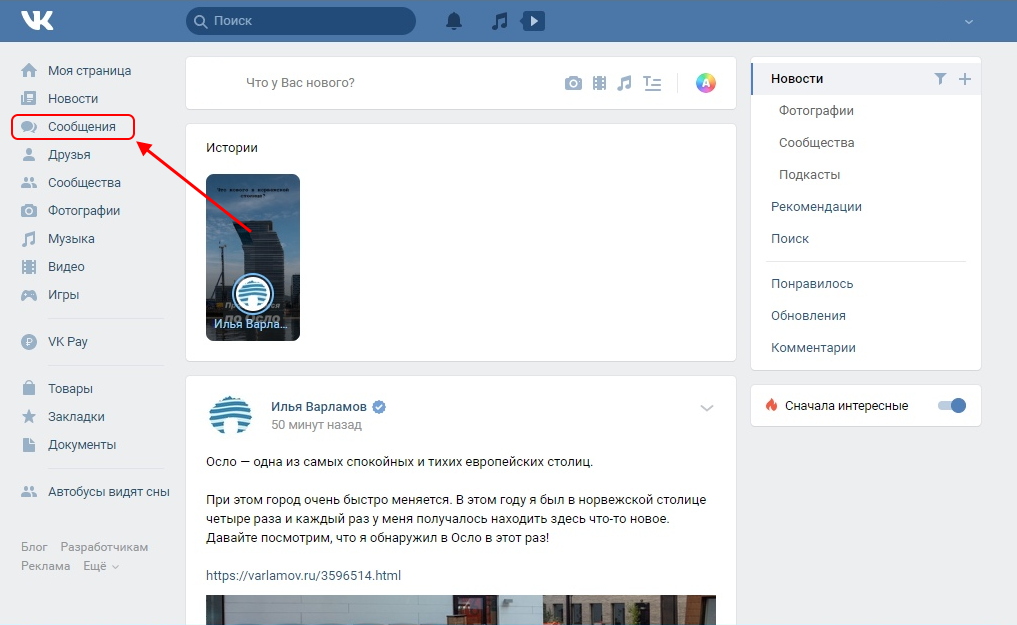
- Далее справа от окна для набора сообщения, нажимаем на кнопку в виде микрофона.
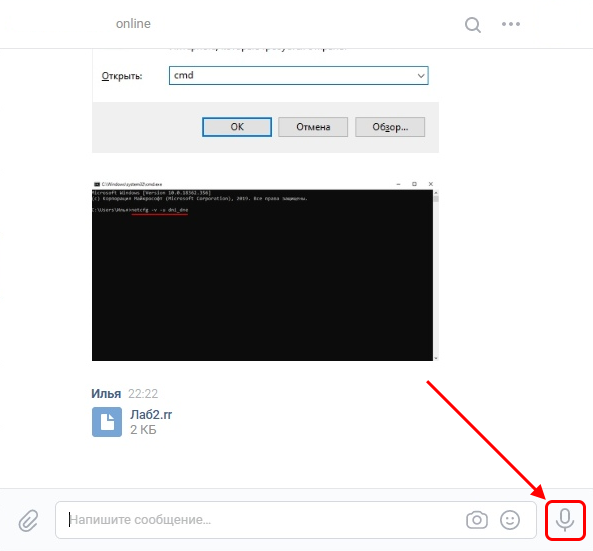
- После этого начнется запись голосового сообщения. Чтобы его закончить и сразу же отправить, кликните по самолетику в правой части экрана. Если же вы хотите прослушать, что записали, то для этого нажмите на красный квадрат, расположенный слева от записи. Выключить можно путем нажатия на кнопку в виде крестика.

Видео
С телефона
Голосовое сообщение вы сможете легко отправить через приложение «ВКонтакте», которое доступно на любой платформе.
- Открываем приложение ВКонтакте на телефоне и переходим меню со всеми диалогами. Затем выбираем пользователя, которому нужно отправить голосовое сообщение.

- Далее зажимаем кнопку в виде микрофона для отправления аудио записи. Важно знать то, что, если вы отпустите кнопку, запись автоматически прервется и отправится пользователю. Для того, чтобы записывать голосовое сообщение с отпущенным пальцем, нужно зажать всю ту же кнопку и потянуть вверх, затем отпустить, таким образом вы увидите результат, показанный ниже.

Отправить, соответственно, из вышеуказанного режима можно путем нажатия на кнопку в виде самолета, которая расположена в правом нижнем углу.
Как отправлять если нет значка
Если на вашем устройстве, а точнее, компьютере не отображается значок для отправки голосового сообщения, то, вероятнее всего, у вас не подключен микрофон. Если же микрофон подключен, то проверьте, работает ли он в других приложениях и если нет, то попробуйте перезагрузить компьютер и переподключить микрофон.
На этом у меня всё. Надеюсь, вам помогла статья и вы теперь знаете как отправлять голосовые сообщения через вк. Напомню, что выполнить это очень просто – достаточно перейти в диалог с пользователем и нажать на кнопку в виде микрофона.





